Krok 4: dodaj dni wolne od zajęć
O co warto zadbać przy wprowadzaniu dni wolnych do systemu eduSky?
Wprowadzanie dni wolnych ma związek z generowanym w systemie planem zajęć dla poszczególnych grup. Zajęcia przypadające w dniu, który będzie posiadał atrybut „wolny od zajęć” zostaną przeniesione na najbliższy dzień zdefiniowany podczas dodawania zajęć do planu. Oczywiście, każda szkoła ma możliwość dodania dni wolnych od zajęć według własnego uznania.
Dni wolne, w których nie odbywają się zajęcia warto uzupełnić już na początku roku!
Jeśli chcesz dodać dni wolne od zajęć, w dziale Zajęcia, wybierz Dni wolne → Dodaj Dzień Wolny.
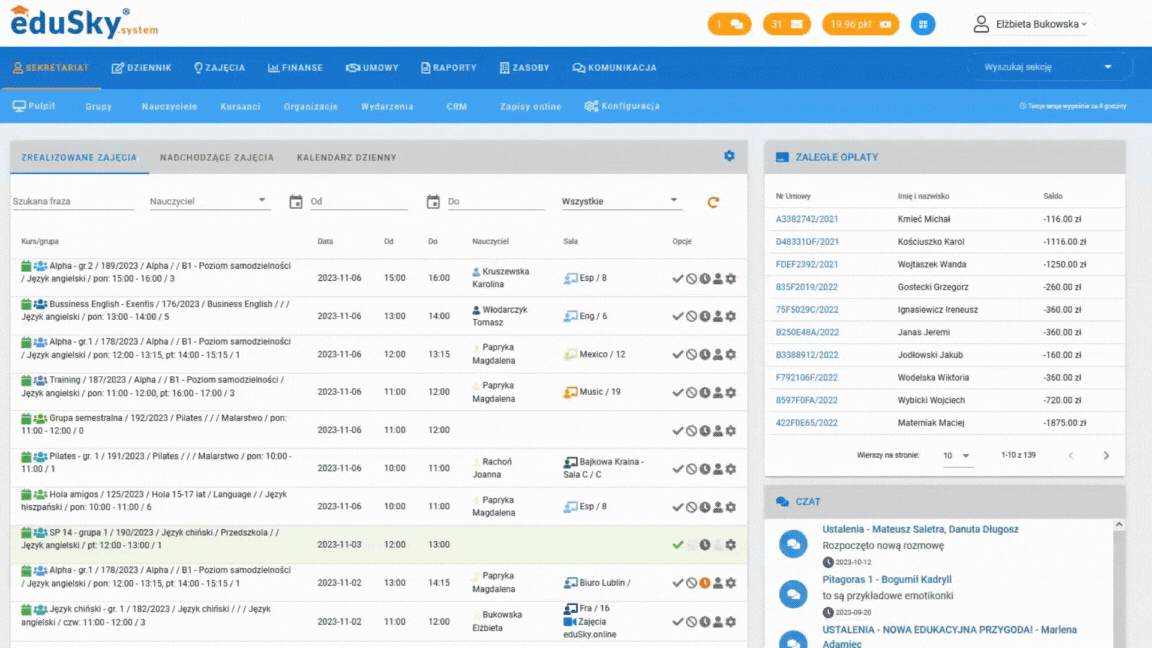
Otrzymasz widok jak na poniższym screenie:
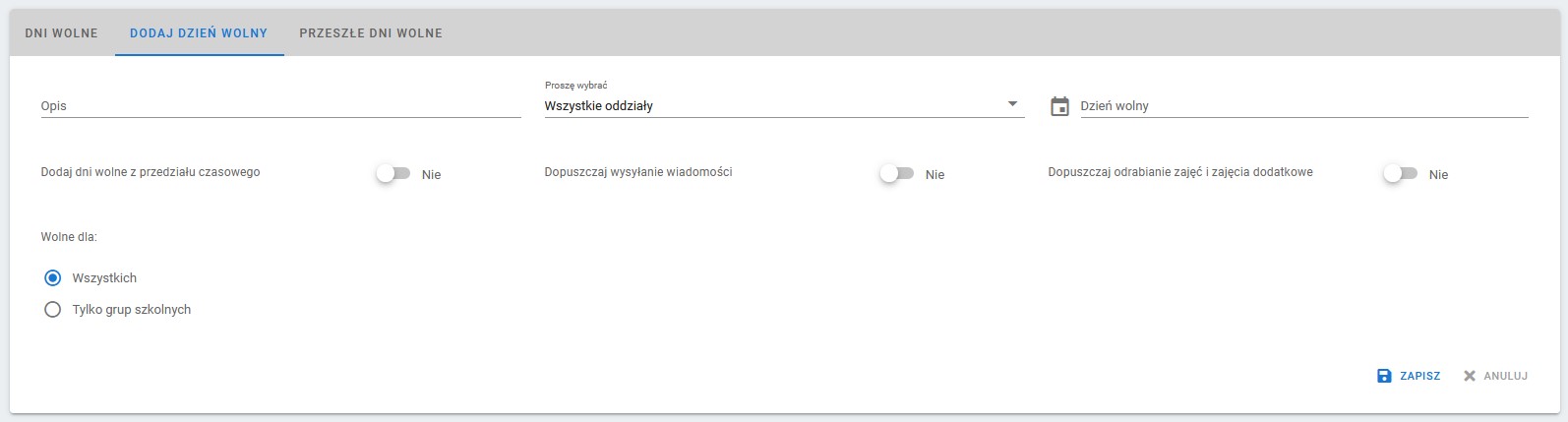
W sekcji "Dodaj dzień wolny" wypełnij pola i oznacz selektory, zaznaczając opcje na TAK lub NIE.
- Opis – dodaj nazwę dnia wolnego. Opis będzie widoczny dla użytkowników systemu eduSky.
- Oddział – jeśli struktura Twojego systemu podzielona jest na Oddziały, możesz przypisać dzień wolny do konkretnego oddziału. Wybierz element z listy wcześniej dodanych do systemu oddziałów.
- Dzień wolny – wybierz datę z kalendarza.
- Dodaj dni wolne z przedziału czasowego – jeśli chcesz od razu dodać kilka dni wolnych, zaznacz formatkę na TAK i określ przedział czasu datą od–do.
- Dopuszczaj odrabianie zajęć jak w opisie – po wybraniu opcji TAK rozszerzysz zasięg oferty lekcyjnej o możliwość odrobienia zajęć, przesunięcia zajęć na ten dzień lub zaplanowania zajęć dodatkowych. Taka procedura może być wykorzystana, gdy chcemy odrobić zajęcia w dniu określonym jako dzień wolny.
- Dopuszczaj wysyłanie wiadomości – po wybraniu opcji TAK, system dopuszcza możliwość wysyłania wiadomości sms lub mail z systemu w dane dni wolne.
Uwaga! System eduSky zaleca zaznaczenie na TAK opcji: Dopuszczaj wysyłanie wiadomości
Co się dzieje gdy zajęcia wypadają w dni oznaczone jako wolne? Open
Zajęcia przypadające w dniu, który będzie posiadał w systemie atrybut „wolny od zajęć” zostaną przeniesione na najbliższy dzień zdefiniowany podczas dodawania zajęć do planu.
Jak dodać dni wolne dla grupy? Open
W systemie eduSky istnieje możliwość określenia dni wolnych tylko dla jednej lub kilku grup, nie ingerując tym samym w harmonogram pracy całej placówki, a jedynie w plan zajęć danej grupy.
Aby tego dokonać należy przejść do działu Sekretariat → Grupy i poprzez wybranie Opcje → Dodaj dni wolne
Po wykonaniu powyższych kroków, zostanie otwarty panel opcji dodawania dni wolnych dla grupy. W tym miejscu jedynie należy opisać dni wolne oraz obrać ich daty rozpoczęcia oraz zakończenia.
W konsekwencji tej operacji dni wolne dla grupy są widoczne w podglądzie grupy, tuż pod listą uczestników grupy. Z tego miejsca też można usunąć takie dni wolne, jeśli na przykład zostały błędnie dodane.




